
iPhoneアプリのバックアップ方法!これでゲームデータも安全!
Contents[OPEN]
【iPhone】アプリをバックアップする前に!準備しよう!
早速バックアップの詳しい手順を見ていきたいところですが、iPhoneアプリをバックアップするには事前に準備が必要です。
1つずつ確認してバックアップの手順をスムーズに進められるようにしましょう。
Apple ID・パスワードを忘れないようにして
Apple IDやパスワードをしっかりと確認するようにしましょう。
昨今では指紋認証をはじめとする生体認証がどんどんと広まってきたため、Apple Storeでアプリをダウンロードするときなど、IDやパスワードを入力する機会が減ってきたのではないでしょうか。
しかし、iCloudやiTunesなどのAppleが提供するサービスを利用するときには、Apple IDやパスワードを求められることがほとんどです。
また、機種変更する場合も、新しい端末でAppleの各種サービスを引き継ぐときやデータを移すときには必要な情報であるため、忘れないようにしてください。
2ファクタ認証への対応はできている?
2ファクタ認証とはAppleが提供するサービスで認証を行う際に、Apple IDとパスワードだけでなく、すでに同じ所有者として登録されているMacBookやiPadなどの他のデバイスにパスコードと呼ばれる確認コード送付して、そのコードを打ち込むことにより信頼を高める2段階認証のことです。
Apple IDとパスワードだけでは、情報が漏れてしまうと他の人でも簡単にログインできてしまいます。
それを防ぐために、他のデバイスに確認コードが送付され、それを入力することでアクセスすることができるシステムが昨今では導入されているのです。
悪意のある人の被害を受けたことのない人にとっては少々手間のかかる手順ですが、便利になったITシステムを守るためにも、2ファクタ認証への対応を実行するようにしましょう。
アプリごとの引き継ぎの手順を確認して
バックアップの方法について概要を説明しましたが、いずれの方法であっても、iPhoneで利用している全てのアプリに関して完璧にバックアップをとることは難しいのです。
日常的に使っているアプリで、しっかりと引き継ぎを行いたいという場合には、それぞれのアプリで特有のやり方を確認してください。
特に最近では連絡手段として当たり前となったLINEは、アカウントの引継ぎ方から友達リスト、トーク履歴など、引き継ぐには特別なやり方があるため、チェックすることをおすすめします。
また、SuicaやApple Payなどの支払いシステム、ゲーム関連のアプリなども、それぞれの引き継ぎ方がある場合がほとんどのため確認してください。
【iPhone】アプリをバックアップしよう!(専用ソフト)
それでは、ここからは実際にiPhoneアプリのバックアップ方法を紹介していきます。
まずは、バックアップ専用のソフトを使った方法です。
「CopyTrans Shelbee」を使おう!
iPhoneアプリをバックアップをするために開発されたソフトには複数のものが存在しますが、その中でもおすすめは「CopyTrans Shelbee」というソフトです。
「CopyTrans Shelbee」を使った実際のバックアップ手順を見ていきましょう。
「CopyTrans Shelbee」をダウンロードする
まずは、「CopyTrans Shelbee」をダウンロードする必要があります。ダウンロード手順は下記に示します。
- CopyTransの公式サイトより「CopyTrans Shelbee」をダウンロード
- 「CopyTrans Control Center」をインストール
- 「CopyTrans Control Center」を起動して、「CopyTrans Shelbee」をインストール
CopyTransの提供するソフトは「CopyTrans Control Center」で管理することができる仕組みになっているため、管理用ソフトとバックアップ専用ソフト「CopyTrans Shelbee」の両方をダウンロードする必要があるということです。
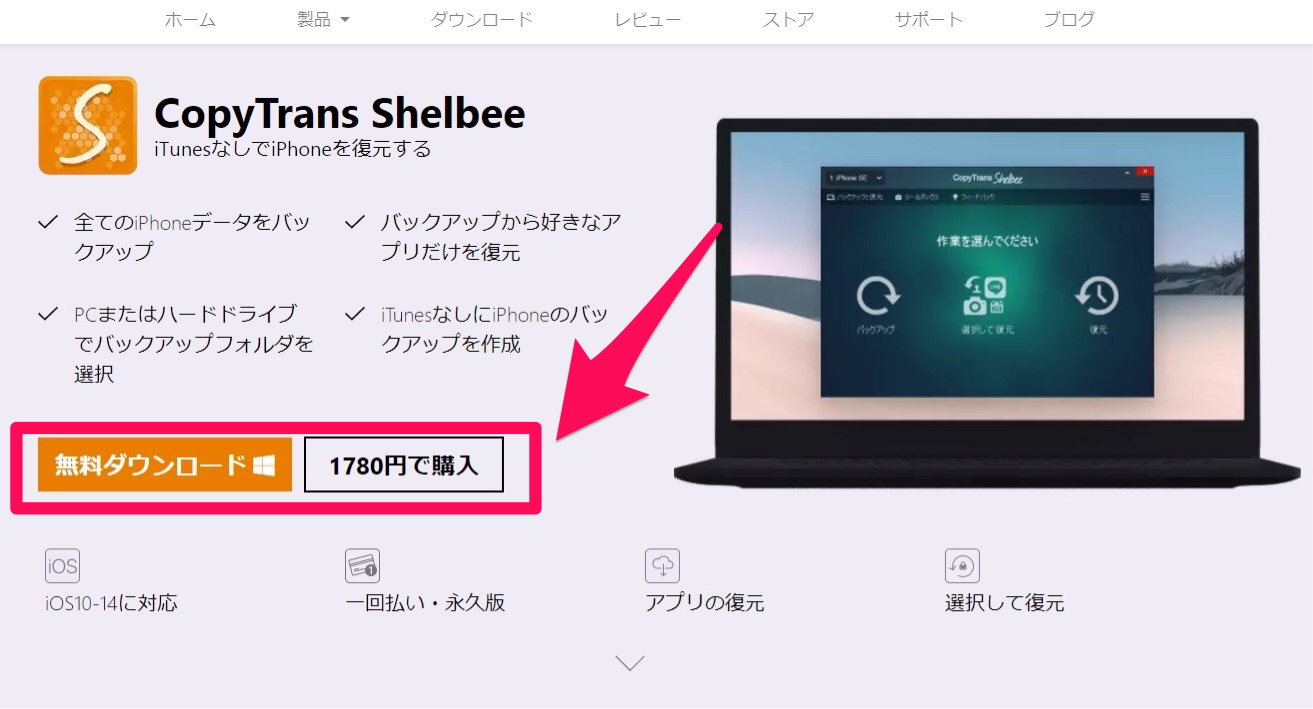
実際には、CopyTransの公式サイトにある「CopyTrans Shelbee」のダウンロードボタンを押せば、ダウンロードが開始され、自動的にページが移行します。
その後のソフト使用開始までのステップは、移行先のページに詳しく書かれているため参照してください。
「CopyTrans Shelbee」を起動
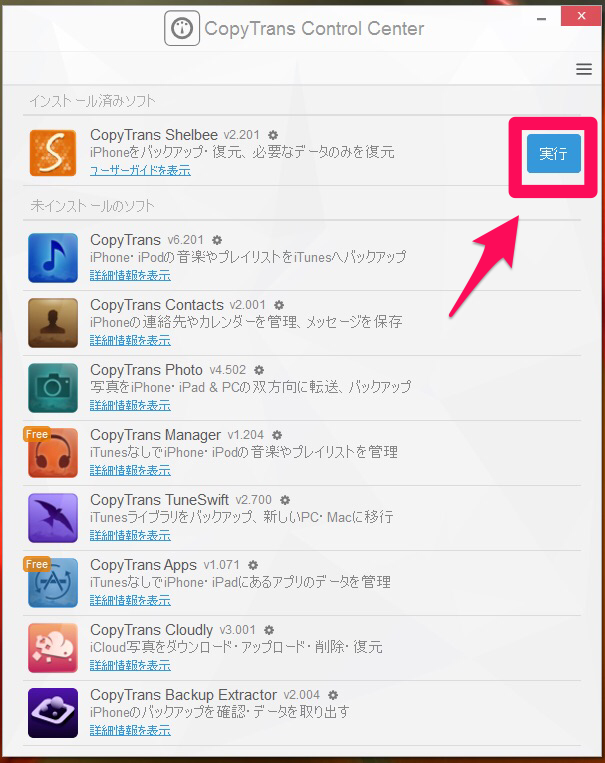
CopyTrans Control Centerを開き、CopyTrans Shelbeeの右横にある「実行」ボタンを押すことで、バックアップ専用ソフトを起動することができます。
パソコンとiPhoneを接続
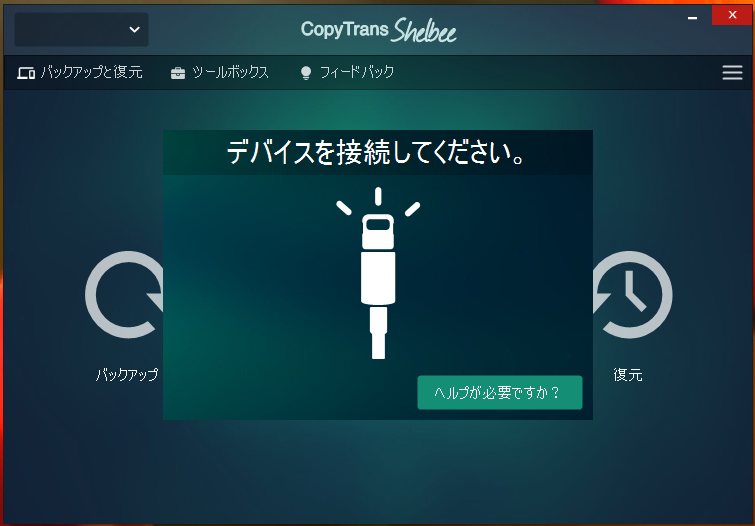
「CopyTrans Shelbee」はパソコンを使って行うバックアップ専用ソフトで、iPhoneのデータをバックアップするには、ケーブルで接続する必要があります。
普段充電に使っているUSBタイプのケーブルで接続することができます。
「バックアップ」を押す
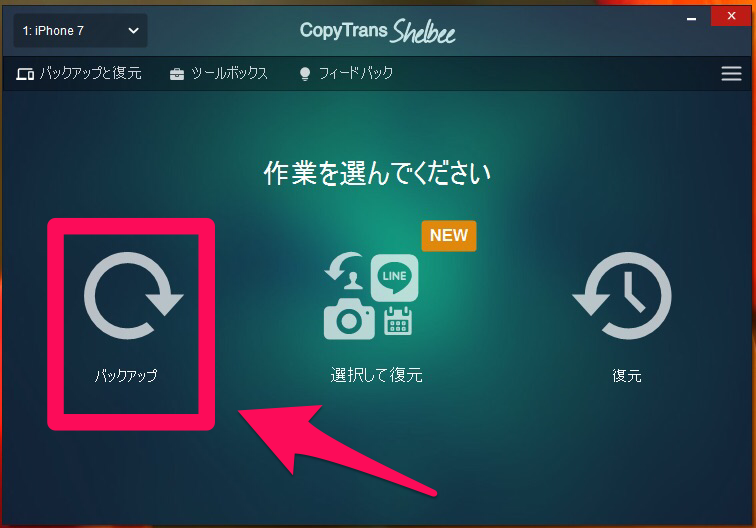
トップ画面に出てくる「バックアップ」と書かれたボタンを押しましょう。
「フルバックアップ」を押す

「フルバックアップ」と書かれたボタンを押します。
バックアップ先を選択
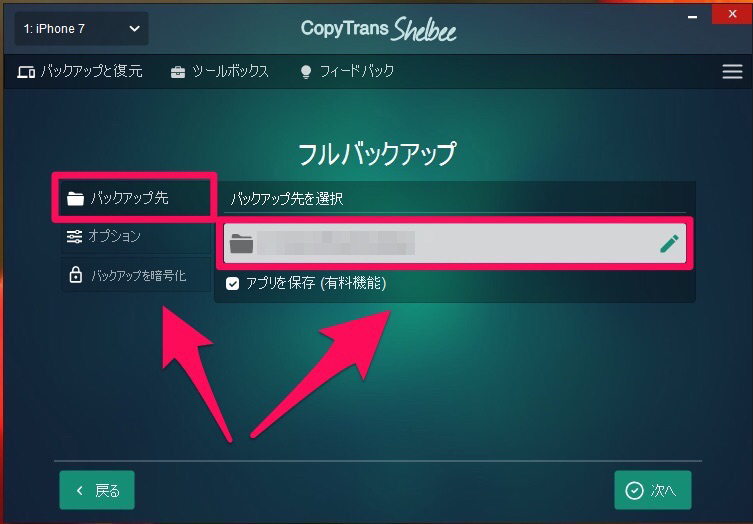
バックアップデータを保存するフォルダなどを選択してください。
暗号化するためのパスワードを設定
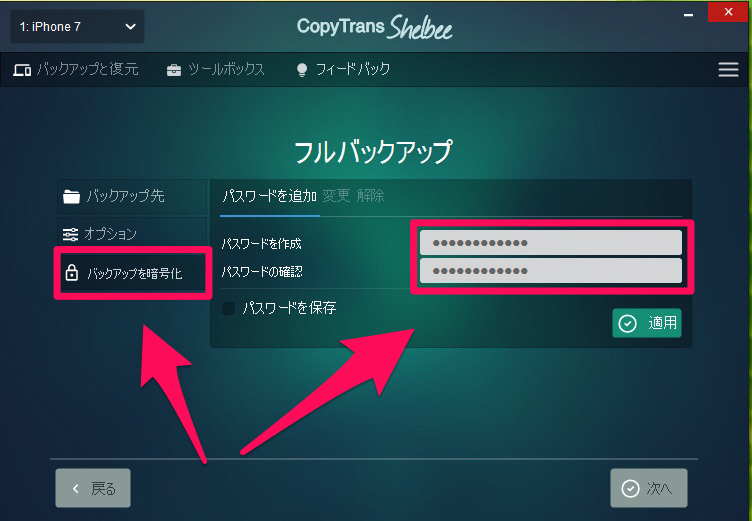
「バックアップを暗号化」とかかれているタブを押しパスワードを設定することで、バックアップデータが漏れてしまうのを防ぐことができます。
暗号化することで大切な情報も守られるため安心です。
また、このとき設定したパスワードを忘れてしまうと、データを移行することができなくなってしまうため、しっかりとメモをとっておくようにしましょう。
パスワードが入力できたら、「適用」を押してください。
開始ボタンを押す
「開始」とかかれたボタンを押すと、バックアップがはじまります。
しばらくして、「バックアップが完了しました。」と表示されれば、バックアップが正常に行われた証です。